Qhov wikiHow no qhia koj li cas teeb tsa thiab siv FaceTime los ua video lossis hu xov tooj. Koj tuaj yeem teeb tsa thiab siv FaceTime ntawm koj lub iPhone lossis Mac.
Kauj ruam
Ntu 1 ntawm 4: Teeb tsa FaceTime ntawm Lub Xov Tooj Ntawm Tes
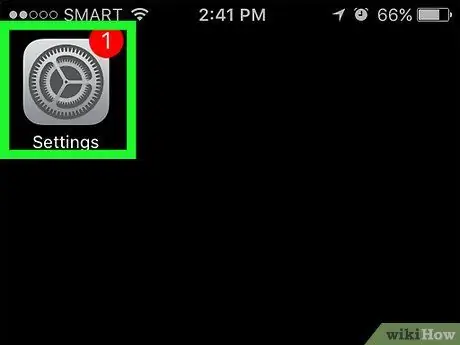
Kauj Ruam 1. Qhib iPhone cov ntawv qhia zaub mov ("Chaw")

Cov app no tau cim nrog lub cim xim iav. Koj tuaj yeem pom lub cim no ntawm koj lub cuab yeej lub tsev tshuaj ntsuam.
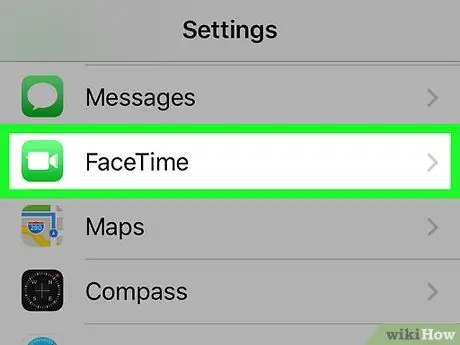
Kauj Ruam 2. Los so qhov screen thiab kov FaceTime
Nws nyob hauv qis dua peb ntawm nplooj ntawv teeb tsa ("Chaw").
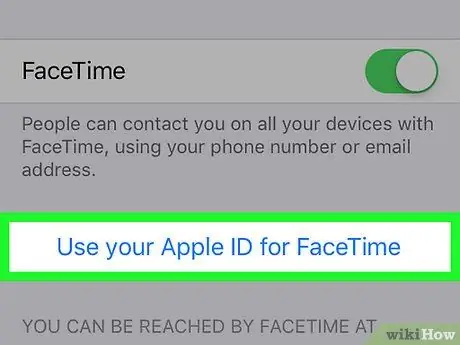
Kauj Ruam 3. Coj mus rhaub Siv koj tus Apple ID rau FaceTime
Nws nyob nruab nrab ntawm nplooj ntawv.
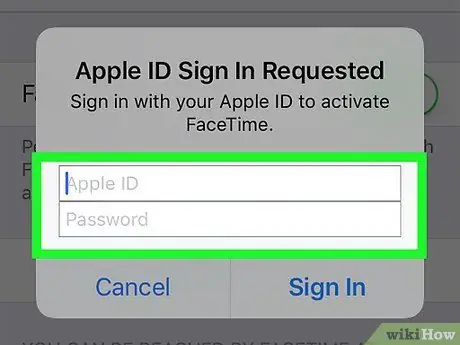
Kauj Ruam 4. Sau koj li Apple ID thiab password
Ntaus tus email chaw nyob thiab tus password uas koj siv los nkag rau hauv koj li Apple account.
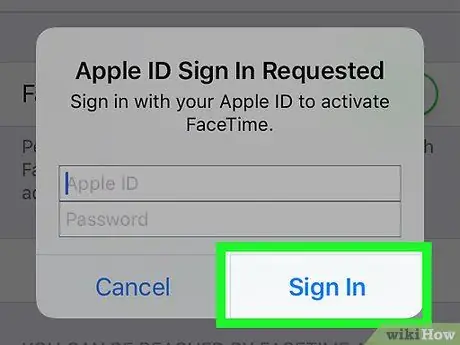
Kauj Ruam 5. Kov Sau Npe
Qhov txuas no yog hauv qab ntawm lub qhov rai nkag mus. Tom qab ntawd, cov kev xaiv ntxiv yuav tshwm rau ntawm FaceTime nplooj ntawv.
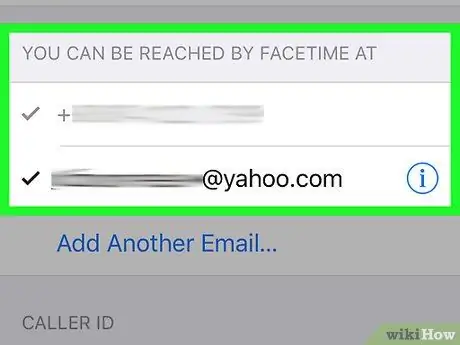
Kauj Ruam 6. Xyuas kom koj nkag mus rau tus xov tooj raug thiab email chaw nyob
Nyob rau hauv nqe lus "KOJ YUAV TSUM TAU NTAWM LUB FACETIME AT" uas tshwm nyob hauv nruab nrab ntawm nplooj ntawv, txheeb xyuas tus lej xov tooj thiab email chaw nyob kom paub tseeb tias lawv raug.
- Tus lej xov tooj thiab email chaw nyob uas muaj tus cim kos yog tus lej lossis chaw nyob uas lwm tus neeg tam sim no siv los tiv tauj koj ntawm FaceTime.
- Kov tus email chaw nyob lossis tus lej xov tooj kom tsis kos nws.
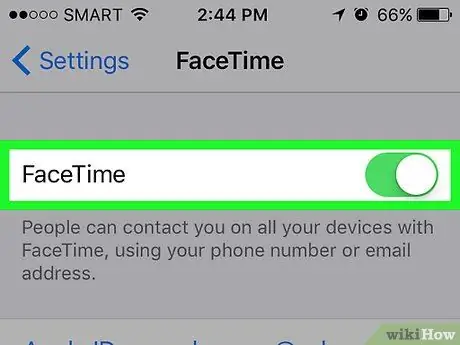
Kauj Ruam 7. Los so FaceTime

mus rau sab xis (txoj haujlwm "Nyob")

Nws nyob saum qhov screen. Qhov hloov xim yuav tig ntsuab thaum FaceTime tau qhib.
Yog tias qhov hloov pauv ntsuab, FaceTime twb tau qhib rau ntawm lub cuab yeej
Ntu 2 ntawm 4: Teeb FaceTime ntawm Mac
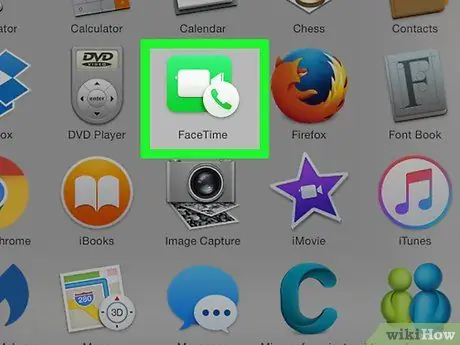
Kauj Ruam 1. Qhib FaceTime
Cov app no tau cim los ntawm lub cim yees duab lub koob yees duab dawb ntawm keeb kwm ntsuab. Feem ntau, koj tuaj yeem pom lub cim no hauv koj lub khoos phis tawj lub Dock.
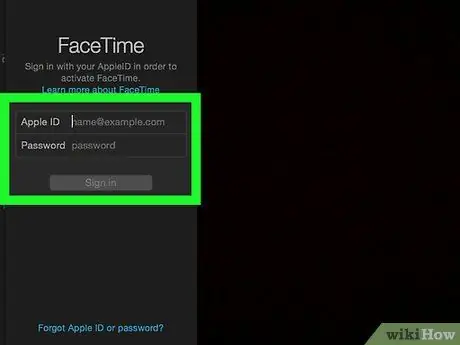
Kauj ruam 2. Sau koj li Apple ID email chaw nyob thiab tus lej password
Ntaus tus email chaw nyob thiab tus password uas koj siv los nkag rau hauv koj tus Apple account, tom qab ntawd nias Rov qab.
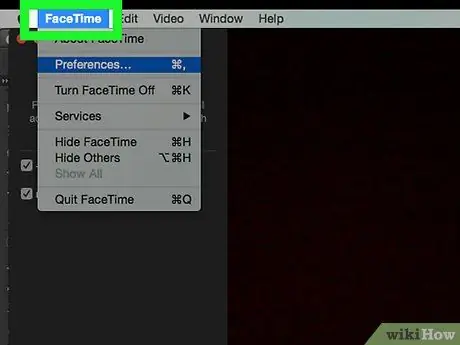
Kauj Ruam 3. Nyem FaceTime
Cov ntawv qhia zaub mov no yog nyob rau sab saud sab laug ntawm koj lub computer screen.
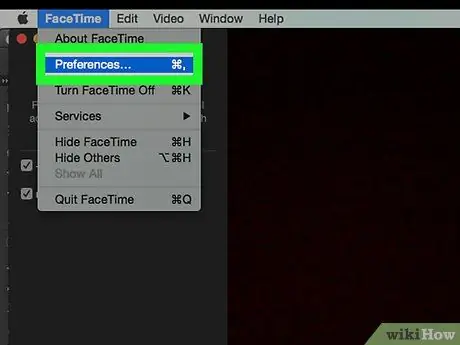
Kauj Ruam 4. Nyem Nyiam
Nws yog nyob rau sab saum toj ntawm cov ntawv qhia zaub mov nco-down FaceTime ”.
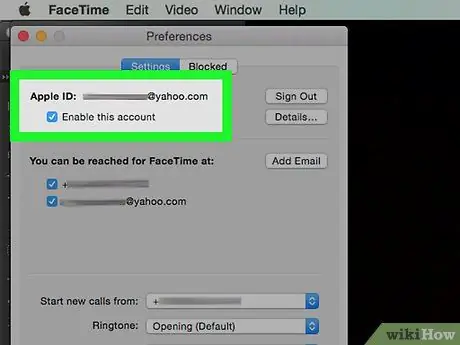
Kauj Ruam 5. Nco ntsoov tias tus email chaw nyob nkag tau ua haujlwm rau FaceTime
Hauv qab Apple ID email chaw nyob uas tshwm nyob rau sab saum toj ntawm nplooj ntawv, koj yuav tsum pom tus cim kos nyob ib sab ntawm cov ntawv "Pab kom tus lej no". Yog tias tsis muaj kos cim tom ntej ntawm kab ntawv, nyem lub npov rau sab laug ntawm cov ntawv kom qhib koj tus account.
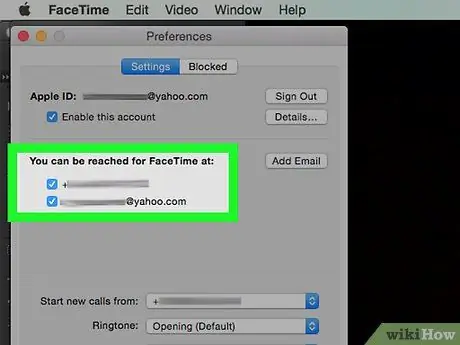
Kauj Ruam 6. Txheeb xyuas tus lej xov tooj ntxiv thiab email chaw nyob
Hauv qab "Koj tuaj yeem hu rau FaceTime ntawm:" cov ntawv nyob nruab nrab ntawm nplooj ntawv, koj tuaj yeem pom tus lej xov tooj thiab lwm qhov chaw nyob email cuam tshuam nrog tus lej. Nco ntsoov tias tus lej lossis chaw nyob (uas lwm tus neeg tuaj yeem siv tiv tauj koj ntawm FaceTime) tau tshuaj xyuas.
Koj tseem tuaj yeem nyem qhov txuas " Ntxiv Email "Ntxiv lwm qhov chaw nyob email rau koj li FaceTime profile.
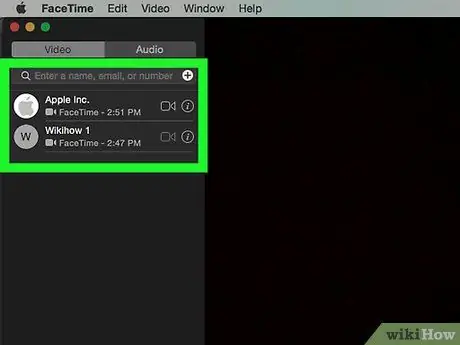
Kauj Ruam 7. Nyem rau FaceTime qhov rai
Tom qab ntawd, koj yuav rov qab rau hauv FaceTime thiab koj tus lej nyiam yuav raug hloov kho. Tam sim no, koj tuaj yeem ua FaceTime hu los ntawm koj Mac siv koj li Apple ID, nrog rau tau txais kev hu xov tooj rau txhua tus email chaw nyob.
Ntu 3 ntawm 4: Kev Hu Los Ntawm Cov Khoom Siv Txawb
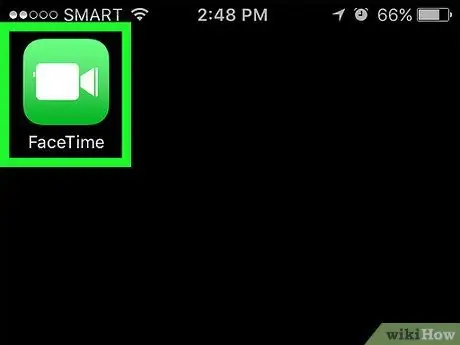
Kauj Ruam 1. Qhib FaceTime
Cov app no tau cim los ntawm lub cim yees duab lub koob yees duab dawb ntawm keeb kwm ntsuab. Feem ntau, koj tuaj yeem pom lub cim no ntawm koj lub cuab yeej lub vijtsam hauv tsev.
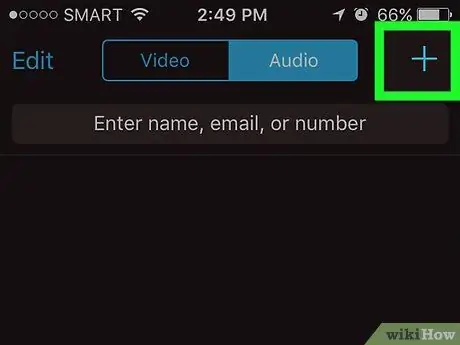
Kauj Ruam 2. Xaiv tus neeg koj xav hu
Coj mus rhaub lub npov ntawv nyob rau sab saud ntawm lub vijtsam, ntaus lub npe (lossis tus lej xovtooj/email chaw nyob) ntawm tus neeg tau txais kev hu, thiab coj mus rhaub lub npe sib tham tsim nyog thaum nws tshwm. Tom qab ntawd, tus neeg tau txais kev sib tham nplooj ntawv yuav tshwm.
Koj tseem tuaj yeem kov lub cim " +"Nyob rau sab xis-sab xis ntawm qhov screen thiab nqes los ntawm cov npe, tom qab ntawd coj mus rhaub lub npe ntawm tus neeg koj xav hu.
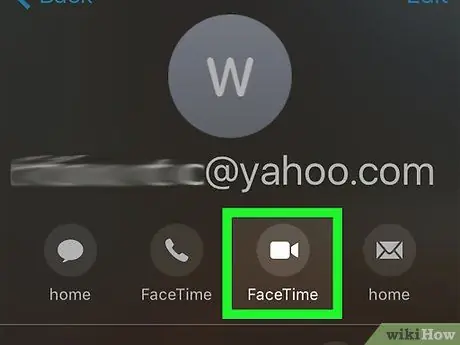
Kauj Ruam 3. Kov lub cim "Hu"
Xaiv lub koob yees duab lub cim kom hu xov tooj, lossis kov lub cim xov tooj kom hu xov tooj. Cov cim no nyob rau ntawm kaum sab xis ntawm lub vijtsam, nyob ib sab ntawm tus neeg hu lub npe.
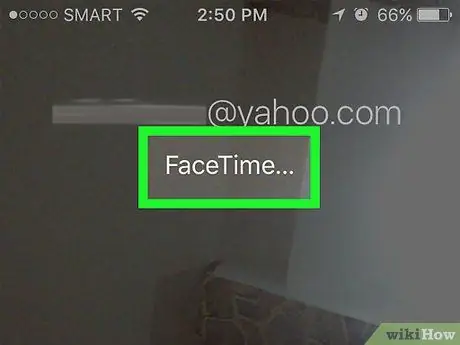
Kauj Ruam 4. Tos kom hu mus txuas
Thaum tus neeg teb tau hu xov tooj, koj tuaj yeem pom nws hauv ob peb feeb (yog tias koj tab tom hu video).
Yog tias FaceTime hu rau koj, kov " Txais "Yog ntsuab kom tau txais kev hu xov tooj.
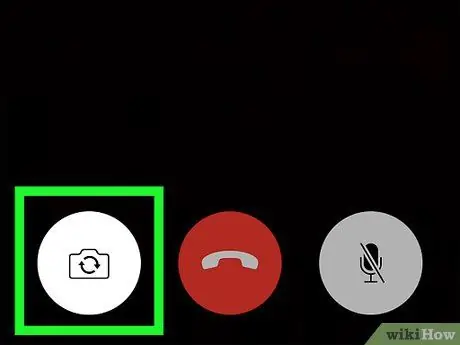
Kauj Ruam 5. Hloov mus rau FaceTime lub koob yees duab
Coj mus rhaub lub koob yees duab lub cim nyob rau sab laug sab laug ntawm nplooj ntawv FaceTime txhawm rau hloov los ntawm lub cuab yeej lub koob yees duab pem hauv ntej mus rau lub koob yees duab tom qab (lossis hloov pauv).
Yog tias koj tab tom hu xov tooj ntawm FaceTime, koj tuaj yeem kov " FaceTime "Kom hloov mus rau kev hu video, thaum twg koj xav tau.
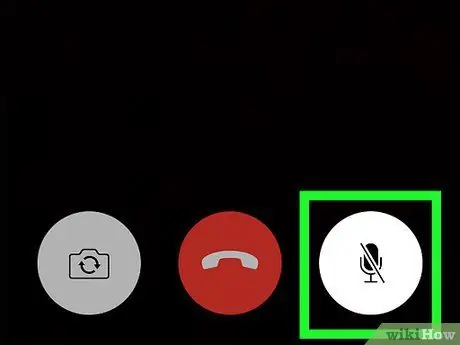
Kauj Ruam 6. Kaw lub suab
Coj mus rhaub lub microphone icon nyob rau sab xis-sab xis ntawm nplooj ntawv FaceTime kom ntsiag to koj lub suab tawm tswv yim.
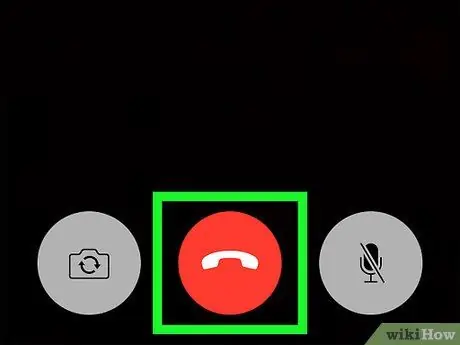
Kauj Ruam 7. Xaus qhov hu
Kov lub pob khawm liab nyob hauv qab ntawm lub vijtsam kom hu xov tooj.
Ntu 4 ntawm 4: Hu Xov Tooj Ntawm Mac Computer
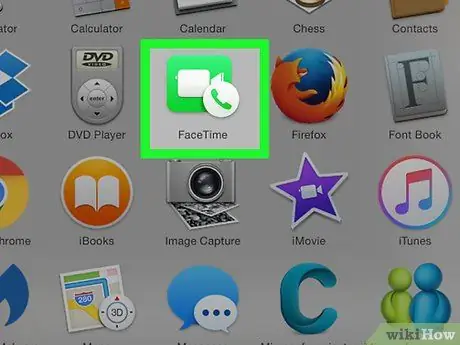
Kauj Ruam 1. Qhib FaceTime yog tias lub app tseem tsis tau qhib
Nyem rau lub cim FaceTime hauv lub cuab yeej Dock qhib lub app.
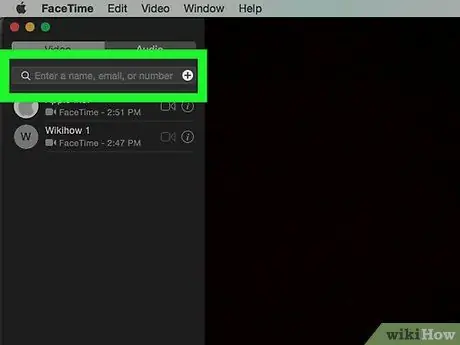
Kauj Ruam 2. Ntaus tus hu lub npe, email chaw nyob, lossis tus xov tooj
Nkag mus rau cov ntaub ntawv hauv kab ntawv nyob rau sab saum toj ntawm lub qhov rais FaceTime.
Koj tseem tuaj yeem nyem " +"Los tso saib daim ntawv teev npe.
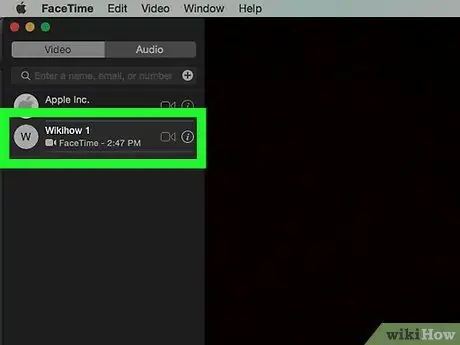
Kauj Ruam 3. Nyem rau lub npe ntawm tus neeg koj xav hu
Koj tuaj yeem pom lub npe ntawm tus neeg txais kev hu hauv qab kab ntawv. Nyem rau lub npe kom qhib daim npav tiv toj.
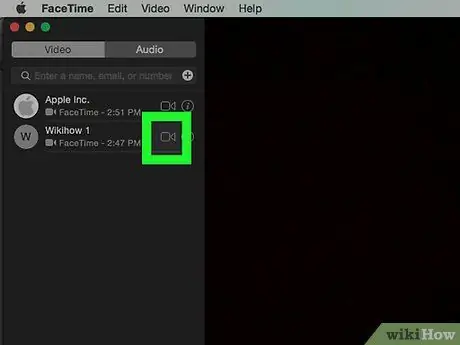
Kauj Ruam 4. Nyem rau "Hu" lub cim
Lub cim no yog nyob rau sab xis ntawm tus neeg hu lub npe. Nyem rau lub koob yees duab lub cim kom hu video, lossis nyem lub cim xov tooj los ua lub suab.
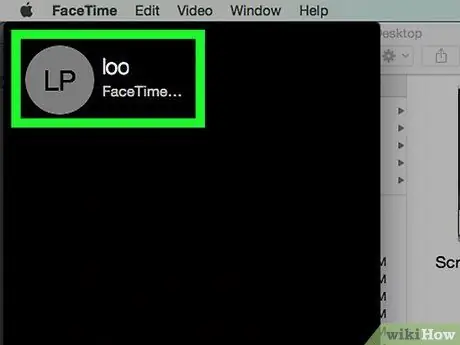
Kauj Ruam 5. Tos kom hu mus txuas
Thaum txuas nrog, koj tuaj yeem pom (lossis, rau lub suab hu, hnov) lwm tus neeg.
- Yog tias ib tus neeg hu rau koj, nyem rau " Txais "Kom tau txais kev hu xov tooj.
- Koj tuaj yeem xaus qhov kev hu los ntawm txhaj " Xaus "xim liab.







